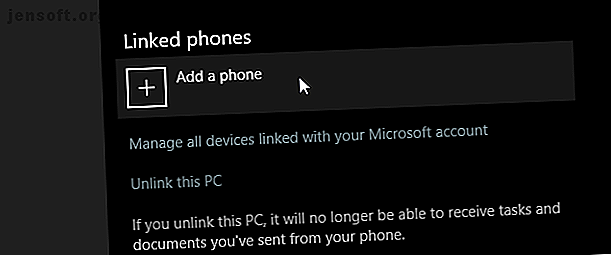
Hur man överför foton och skickar texter från Android till PC
Annons
Kablar är halt, och Microsoft vet det. Det är därför Windows 10: s telefonfunktioner försöker överbrygga trådgapet mellan din smartphone och din PC. Det inkluderar överföring av webbplatser, bilder och mer från din telefon till din PC via trådlös överföring och som standard.
Följande är tre metoder för att överföra filer och data sömlöst mellan din telefon och din dator:
- Fortsätt på PC för att överföra webbläsarflikar.
- Din telefon för att överföra bilder och skicka texter.
- Action Center för att överföra telefonaviseringar.
Observera att dessa applikationer kräver en internetanslutning för att fungera.
Hur man länkar en telefon till din Windows-dator
Att länka din telefon till din Windows 10 PC med funktionen Fortsätt på PC gör att du kan överföra webbläsarflikar från din mobila webbläsare till din Windows 10 PC: s Microsoft Edge-webbläsare Hur du påskyndar Microsoft Edge med 5 hemliga inställningar Hur du påskyndar Microsoft Edge med 5 Hemliga inställningar Microsoft Edge har sin egen uppsättning hemliga inställningar. Vi kan justera några av dessa dolda inställningar för att förbättra dess prestanda. Läs mer .
För att länka din telefon, öppna din startmeny och ange "länk din telefon". Klicka på Länk din telefonalternativ för att öppna dina telefoninställningar.
Kom ihåg att du måste uppdatera din Windows 10 till den senaste versionen för att detta ska fungera perfekt. Om du inte har uppdaterat din Windows 10 till den senaste uppdateringen kanske den här processen inte fungerar.

Ett fönster öppnas och ber om ditt telefonnummer. Ange ditt nummer. Ett textmeddelande uppmanar dig att ladda ner en officiell Microsoft Launcher- app.
När du har installerat Microsoft Launcher-programmet, gå till en webbplats och dela den webbplatsen med webbläsarens standard Share- funktion. Välj alternativet Fortsätt på PC .



Slutligen väljer du vilken dator du vill att din webbläsarflik ska visas i. Du kan också använda knappen Fortsätt senare i den sista bilden ovan, vilket gör att du kan komma åt sparade webbplatsflikar via Action Center efter eget gottfinnande. Webbplatsen kommer nu att visas på ditt valda skrivbord med hjälp av Windows 10's Edge-webbläsare.
Du bör känna till dessa punkter innan du provar applikationen:
- Även om detta är bekvämt, tillåter alternativet för närvarande inte webbläsare från tredje part.
- Eftersom denna process använder Edge-webbläsaren via din internetanslutning, kan vissa latens- eller uppdateringsproblem gälla.
- Se till att du tillåter några sekunder under datorns valfönster att minska filöverföringsfelen.
- Du behöver ett Windows Live-e-postkonto för att kunna använda applikationen.
Överför bilder och skicka texter med din telefon
Om din Windows 10 uppdateras kommer den att innehålla en app som heter Din telefon . Med din telefon kan du ladda ner foton och skicka textmeddelanden från skrivbordets eller bärbara datorns bekvämlighet. Det är enkelt att konfigurera och mycket användbart för alla som älskar både sin PC och sin smartphone!
Se till att din Android-telefon kör Android 7.0 eller senare och att din Windows 10 är uppdaterad. Då är du bra att gå!
Starta appen Din telefon . Öppna Start-menyn och skriv "Din telefon."

När appen Din telefon startar, följ instruktionerna tills du behöver ange ditt telefonnummer. Detta krävs för att skicka din telefon appen som ansluter den till din dator. Ange ditt telefonnummer och klicka på Skicka .

Efter en kort tid bör din telefon få ett textmeddelande från Microsoft. Den kommer att innehålla en länk till den officiella Your Phone-appen, som du behöver för att ansluta din smartphone till din Windows 10-maskin. Klicka på länken och installera appen Din telefon.
När du har installerat kör du appen. Du måste ange dina inloggningsuppgifter för Microsoft för att skapa en länk. Se till att du loggar in med samma konto som du använder på din PC, annars kommer det inte att ansluta ordentligt!
Du får då förfrågningar om några behörigheter. Dessa kommer att inkludera SMS- och samtalsbehörigheter, läsa dina kontakter och visa dina filer. Låt dessa behörigheter så att det kan fungera optimalt.
Din telefon ställer sedan en udda fråga: Vill du att appen ska hålla igång i bakgrunden? Om du tillåter det förblir det uppdaterat hela tiden, men det tappar också batteriet. Ta ditt beslut här genom att trycka på antingen Neka eller Tillåt .




När du har konfigurerat detta bör du kunna se alla foton och SMS-meddelanden på din telefon.
Du kan bläddra bland de foton du har tagit från avsnittet Foton i appen. Det är också ett bekvämt sätt att överföra bilder till din dator utan att använda en kabel. För att spara ett foto på din PC klickar du på den bild du vill ladda ner. Klicka sedan på de tre punkterna längst upp till höger och klicka på Spara som.

Du kan också använda din telefon för att läsa och skicka sms-meddelanden till dina kontakter, med all lyxen på din dators tangentbord istället för ett telefontangentbord.
Så användbart som det här måste du komma ihåg att din telefon använder telefonens data för att skicka och ta emot meddelanden. Var försiktig när du smsar personer som använder den här appen, eftersom varje text fortfarande räknar med din dataplan!

Telefonaviseringar i Action Center
Du har varit i zonen i några timmar på skrivbordet när du når över för att kolla din telefon. Du kontrollerar din telefon vid en paus, bara för att inse att ditt projekt avbröts för en timme sedan. Windows 10 kan hjälpa till med det genom att skicka aviseringar direkt från din smartphone till din PC.
Ladda först Cortana från din mobiltelefon, som är tillgänglig för både Android- och iOS-enheter. När din ansökan har laddats ner går du till inställningarna för att komma åt alternativet för Cross Device . Du kan bli ombedd att logga in på ditt personliga Microsoft-konto innan du använder applikationen.



När du når alternativet Cross-enhet måste du låta Cortana komma åt viss information. Här är en ögonblicksbild av några av meddelandealternativen:



Aktivera eller inaktivera så många alternativ du vill. Starta om både din enhet och din dator för att säkerställa smidig funktion.
För att se till att överföring av meddelanden är tillåten på din dator, öppna din startmeny och gå in i Cortana. Välj alternativet Cortana & Search-inställningar . Välj sedan Cortana över mina flikar till vänster i följande fönster och aktivera Hämta telefonaviseringar på det här PC- alternativet.

Eftersom båda är länkade till ditt Microsoft-konto bör du nu kunna få telefonaviseringar på din PC.
Ett par saker som bör noteras efter att du har testat applikationen:
- Det antas att din smartphone är ansluten via Wi-Fi eller nätverksdata till internet.
- Det antas också att du har konfigurerat Cortana på din dator innan du gör det möjligt för Cortana att överföra information från din smartphone.
- Om du har avskaffat Cortana Hur du ställer in Cortana & Ta bort henne i Windows 10 Hur du ställer in Cortana & Ta bort henne i Windows 10 Cortana är Microsofts största produktivitetsverktyg sedan Office. Vi visar hur du kommer igång med Windows 10: s digitalassistent eller hur du stänger av Cortana för förbättrad integritet. Läs mer innan du testar den här funktionen, kommer ovanstående inte att fungera.
Börja överföra data utan en kabel
Trådbundna dataöverföringar blir sakta men säkert en saga historia. Samtidigt rusar Microsoft upp sina telefonfunktioner för att oskärpa gränsen mellan telefon och PC. För människor som båda ofta använder för att överföra filer, eller de som använder sina telefoner som en USB-enhet med all användning, var detta en efterlängtad kapacitet.
Tänk på att medan alla applikationer ovan är officiella är de också "experimentella" som en del av Windows 10: s senaste uppdateringar. Även om det kan leda till applikationskrasch kan man föreställa sig att senare versioner kommer att överbrygga klyftan ännu bättre mellan din telefon och din dator.
Förresten, letar du efter att ladda upp dina foton till Instagram från din PC också Hur man laddar upp redigerade foton och videor till Instagram: 3 metoder som fungerar Hur man laddar upp redigerade foton och videor till Instagram: 3 metoder som fungerar om du insisterar på att redigera din foton och videor, så här kan du ladda upp dina redigerade verk till Instagram efter det. Läs mer ?

